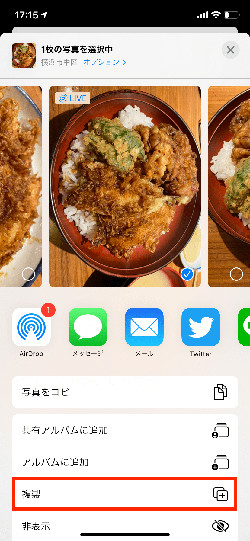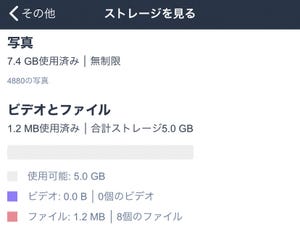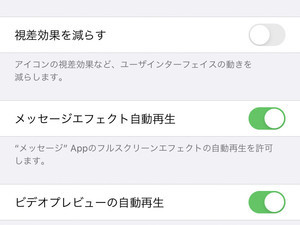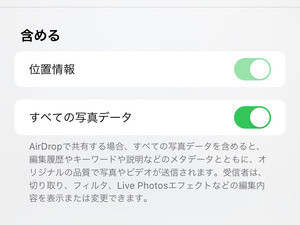iPhone独自の写真フォーマット「Live Photos(ライブフォト)」は、さながら"動く写真"です。静止画とともにシャッターを切る前後1.5秒の映像と音声もあわせて記録されるため、データ量は大きくなるものの、静止画では不可能な動きを表現できます。シャッターチャンスを逃しにくい、シャッター音が控えめなため周囲に迷惑をかけにくい、というメリットもあります。
そんなLive Photosですが、Apple製品以外を利用しているユーザにメリットはありません。アプリを導入するなどすれば再生できないことはありませんが、システム標準の機能としてはサポートされていないため、動きのない通常の写真(JPEG/HEIF)として扱われることになります。
同じiPhoneユーザでも、データ量の大きいLive Photosは敬遠されがちです。メールに添付するタイミングで自動的に静止画化することもできますが、静止画部分を別に保存しておいたほうがなにかと好都合かもしれません。別に保存すればオリジナルのLive Photosはそのままの状態で残るため、あとで後悔せずにすみます。
Live Photoの静止画部分を別に保存するには、目的のLive Photosを開いた状態で画面左下の共有ボタン([↑])をタップし、共有シートの「複製」をタップ、現れた選択肢のうち「通常の写真として複製」を選択します。キー写真に設定した部分が静止画化されるので、動画部分に決定的瞬間が含まれているLive Photosを生かすこともできますよ。